
WhatsApp, ứng dụng nhắn tin mạnh mẽ và được sử dụng phổ biến nhất dành cho thiết bị di động có một hạn chế. Nó chỉ có thể được sử dụng trên một thiết bị duy nhất tại bất kỳ thời điểm nào. Tuy nhiên, nếu bạn muốn sự tiện lợi của màn hình lớn hơn và sự thoải mái khi gõ bằng bàn phím vật lý, bạn có thể ghép nối nó với phiên bản web của WhatsApp bằng PC hoặc máy tính xách tay của mình. Chỉ cần mở trình duyệt, nhấn vào url ‘web.whatsapp.com’ và ghép nối điện thoại thông minh của bạn với mã QR được hiển thị trên màn hình. Tin nhắn WhatsApp của bạn sau đó có thể được sử dụng đồng thời trên máy tính để bàn hoặc máy tính xách tay của bạn.
Tất cả chúng ta đều biết rằng WhatsApp không thể được sử dụng trên máy tính bảng, dù là Android, Windows hoặc Apple. Vì phiên bản WhatsApp dành cho máy tính bảng không khả dụng nên những hạn chế cũng không kém phần nổi bật. Trừ khi bạn có máy tính bảng có tính năng gọi điện (trong đó bạn có tùy chọn lắp thẻ SIM và sử dụng nó như một chiếc điện thoại lớn), bạn không thể sử dụng WhatsApp. Tuy nhiên, nếu bạn muốn sử dụng WhatsApp trên iPad của mình, tương tự như cách bạn sử dụng nó trên máy tính để bàn, thì điều đó là ‘gần như’ không thể. Trình duyệt của máy tính bảng phát hiện thiết bị như một thiết bị di động và không cho phép phiên bản web mở ra. Thay vào đó, nó sẽ đưa bạn đến trang để tải xuống ứng dụng WhatsApp. Điều này có thể được ghi đè bằng một thủ thuật đơn giản.
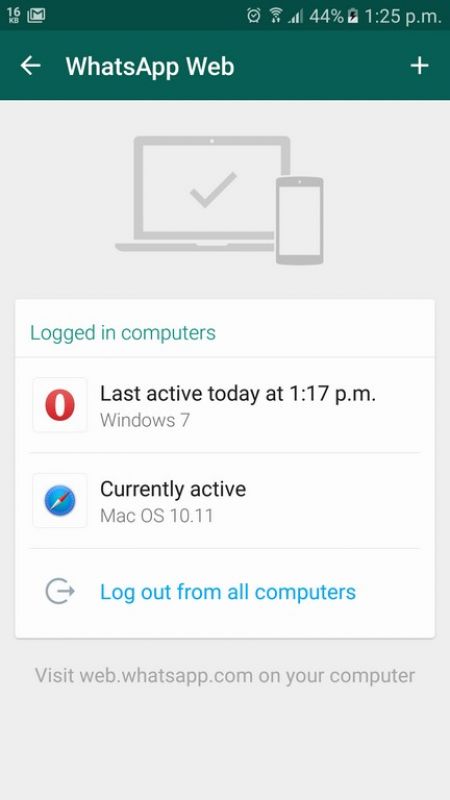
Tất cả những gì bạn cần sử dụng là Firefox, có tính năng cho phép trình duyệt di động mở một trang web dưới dạng máy tính để bàn. Về cơ bản, nó tự mô phỏng như một trình duyệt trên máy tính để bàn, nói với trang web rằng nó là một máy tính để bàn và đưa trang web trên máy tính để bàn lên màn hình.
Cũng đọc: Cách nhận bản cập nhật WhatsApp mới nhất trước bạn bè của bạn
Để sử dụng WhatsApp từ điện thoại di động, bạn cần có điện thoại thông minh thứ hai có kết nối dữ liệu hoặc Wi-Fi. Đối với máy tính bảng Android, chỉ cần làm theo các bước phía trước. Tải xuống Firefox trên điện thoại di động hoặc máy tính bảng Android của bạn và kích hoạt url ‘web.whatsapp.com’. Thay vào đó, bạn sẽ thấy trình duyệt đưa bạn đến trang tải xuống. Chỉ cần nhấn vào biểu tượng hình elip (…) hoặc tùy chọn và chọn ‘Yêu cầu trang web trên máy tính để bàn’ và trang sẽ chuyển sang chế độ máy tính để bàn nơi bạn có thể quét mã QR. Mở WhatsApp trên điện thoại hiện đã được đăng ký với WhatsApp và quét mã QR và điện thoại thông minh hoặc máy tính bảng thứ hai của bạn sẽ cấp cho bạn quyền truy cập vào cùng một WhatsApp.
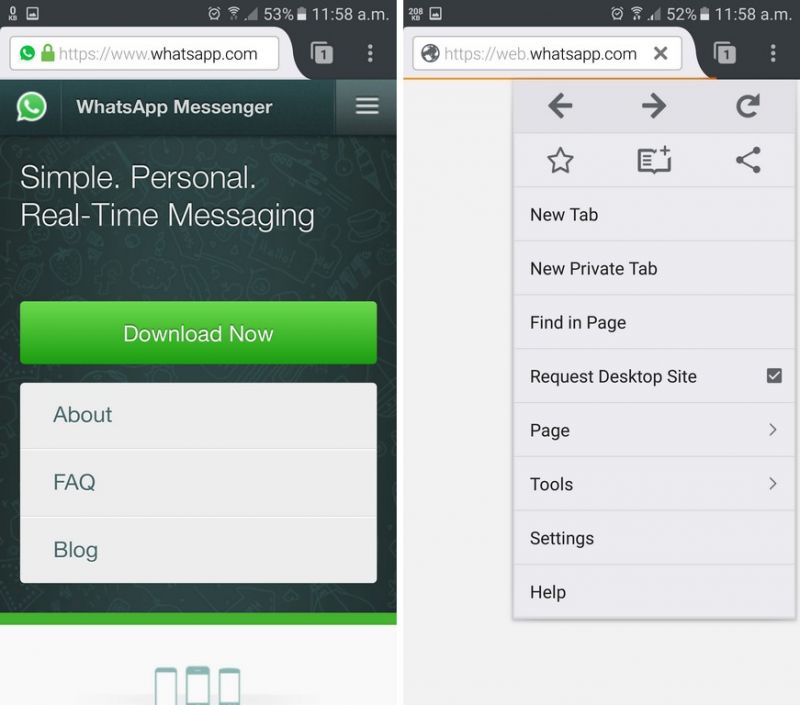
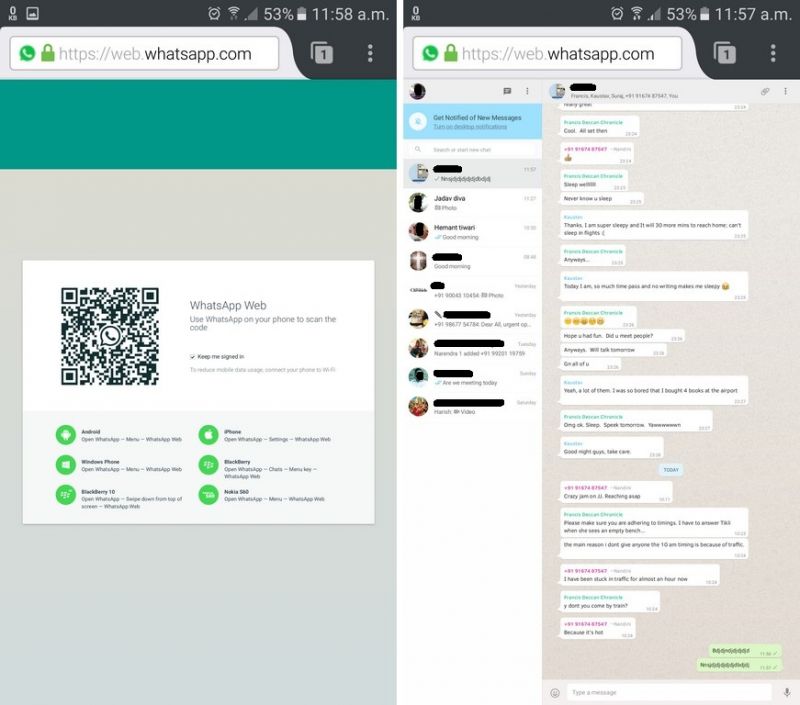
Cũng đọc: Cách sử dụng hai tài khoản WhatsApp trên điện thoại thông minh của bạn với một ứng dụng
Đối với người dùng iPad, Thủ thuật Firefox không hoạt động. Tuy nhiên, bạn có thể sử dụng chính trình duyệt Safari. Khởi động Safari, truy cập trang web WhatsApp và nhấn vào liên kết WhatsApp Web ở đó. Như thường lệ, trình duyệt sẽ không cho phép bạn sử dụng nó như bạn cần. Bây giờ hãy chạm và giữ vào biểu tượng làm mới (nằm ở bên trái của trường url) và chọn ‘Yêu cầu trang web trên máy tính để bàn’ từ cửa sổ bật lên. Làm tương tự như đã giải thích ở trên.
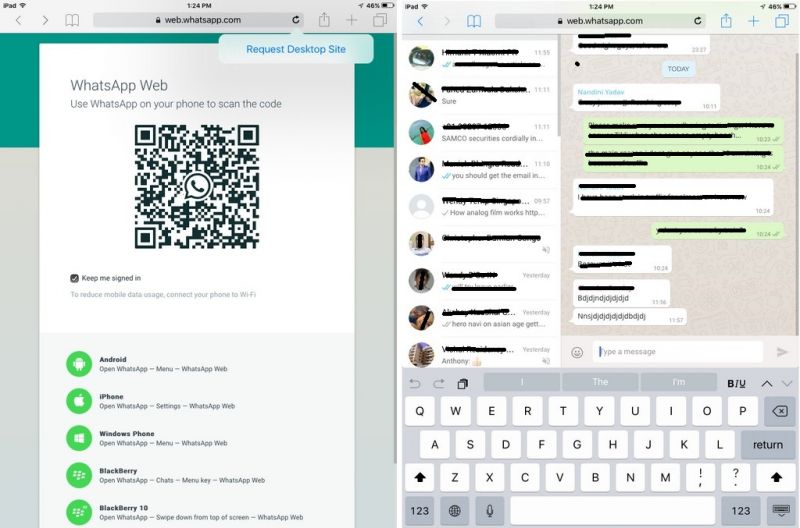
Cũng đọc: Làm thế nào để chuyển dữ liệu WhatsApp từ điện thoại cũ sang điện thoại mới?
Đây là bạn có nó. Giờ đây, bạn có thể sử dụng đồng thời cùng một tài khoản WhatsApp trên hai thiết bị. Vì vậy, nếu bạn đang sử dụng máy tính bảng của mình để làm việc, chơi game hoặc đọc sách, bạn không cần phải liên tục chuyển đổi giữa điện thoại thông minh và máy tính bảng cho WhatsApp. Tất cả những gì bạn cần là một chiếc điện thoại thông minh, máy tính bảng hoặc iPad được kết nối internet.
. .
…
